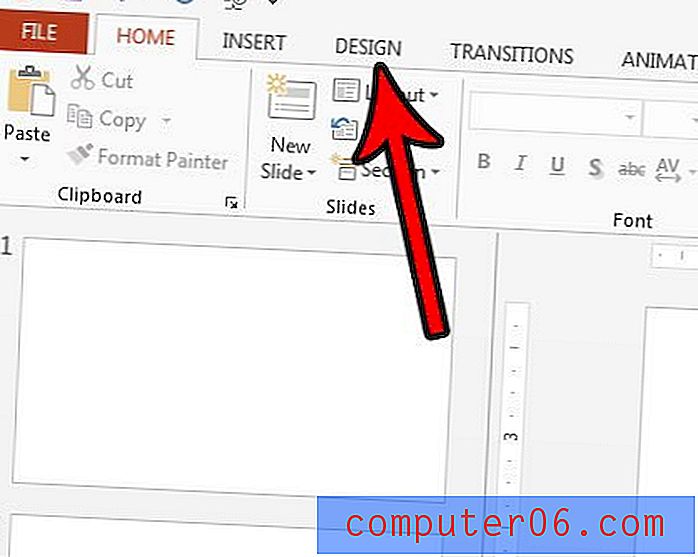Как да добавите филми към iTunes
Забележка: От 2019 г. Apple съобщи, че ще прекрати iTunes в полза на едно приложение за музика. Потребителите все още ще имат достъп до своите библиотеки, но приложението iTunes ще престане да съществува в оригиналния си вид. Вижте алтернативите на iTunes.
Дните на VHS касетите отдавна са приключили, а DVD-тата са на последните си крака. Ако още не сте започнали да прехвърляте стари филми и домашни видеоклипове на вашия компютър, какво чакате?
Съхраняването на филми на вашия компютър ги прави лесен за достъп, лесен за споделяне и лесен за гледане, когато пожелаете. Но не е нужно просто да ги съхранявате на флаш устройство или конкретна компютърна папка. Вместо това можете да качвате филми в iTunes, който предлага удобни функции като сортиране на филмите за вас по жанр или ви позволява да ги оцените.
Какви файлове поддържа iTunes?
Разочароващо, iTunes има много ограничена поддръжка на файлове, което е жалко, ако сте запален фен на филма или просто имате най-различни файлове. Единствените формати, които поддържа, са mov, mp4 и mv4, което означава, че ако имате wav, avi, wmv, mkv или т.н., ще трябва да конвертирате файла си, преди да го добавите към iTunes филми. Wondershare Video Converter е добра опция за тези на Mac или Windows и потребителите на Mac с абонамент на Setapp могат да използват приложението Permutate, за да конвертират своите видеоклипове безплатно. Предлагат се и онлайн конвертори, но те са с по-ниско качество.
Как да добавите филми към iTunes
Филми, закупени на iTunes
Ако сте закупили вашия филм през магазина на iTunes, тогава нямате работа за вършене! Филмът ще бъде автоматично добавен към вашата библиотека. Ето как да го намерите.
Първо, отворете iTunes. След това изберете „Филми“ от падащото меню в горния ляв ъгъл.

Ще видите прозорец, който показва всичките ви филми (или ако все още нямате, информационен екран).
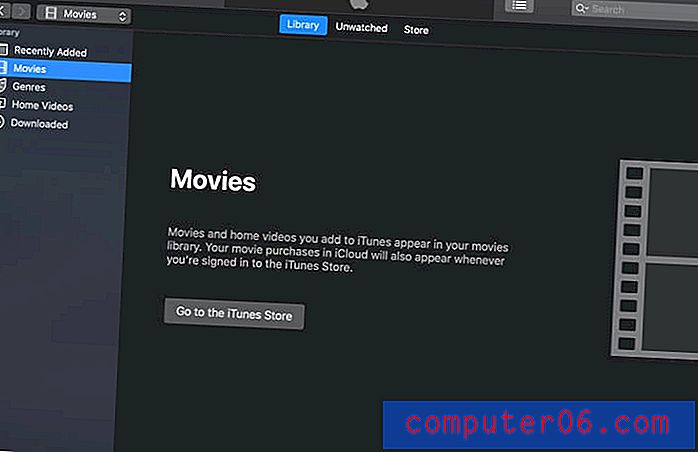
Добавяне на собствени филми
Ако сте изтеглили филми от интернет, искате да копирате филми от диск или да имате домашни видеоклипове на флаш устройство / видео рекордер / и т.н., можете също да добавите тези към iTunes.
Първо, отворете iTunes. След това изберете File> Add to Library .
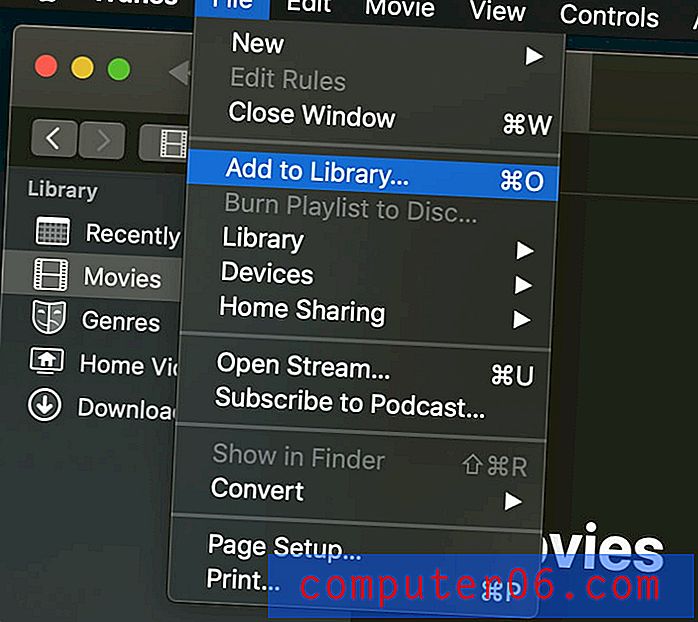
Ще бъдете подканени да изберете филмовия файл от вашия компютър. Не забравяйте, iTunes приема само mp4, mv4 и mov файлове, така че всеки друг файл ще генерира грешка, ако се опитате да го импортирате. След като изберете файла си, щракнете върху отвори .
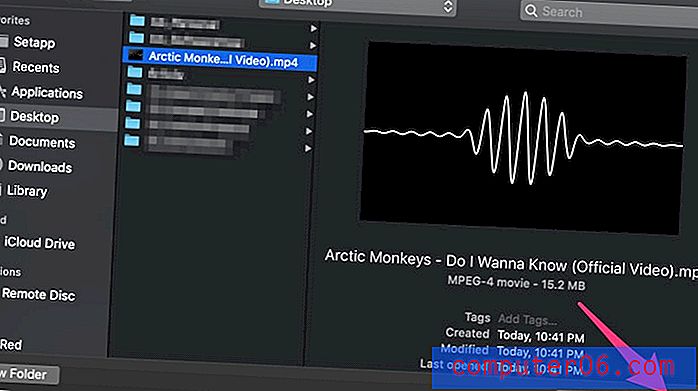
Не се притеснявайте, ако не видите филма си отначало! Вместо това погледнете в лявата странична лента и изберете Начало Видео . След това ще видите филма си в главния прозорец.
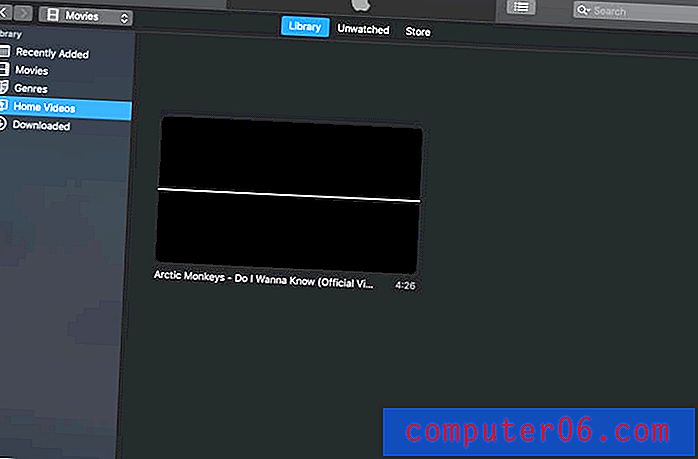
Организиране / сортиране на вашите филми
Когато качвате свои собствени филми, те не винаги идват с всички подробности. Докато филмите, закупени от iTunes, ще разполагат с изящни изкуства на корицата, информация за продуцентите и жанрови маркери, филмите, които добавяте към колекцията, може да не са задължителни. Това означава, че ще трябва да го добавите в себе си.
За да добавите свои метаданни, щракнете с десния бутон върху филма и изберете Информация за видео .
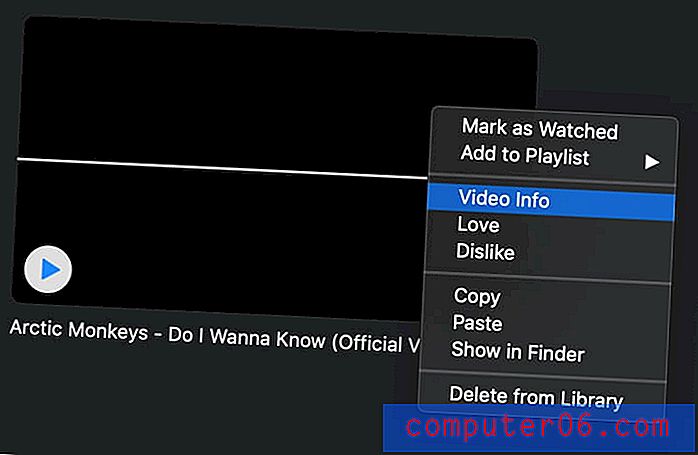
След това в изскачащия прозорец можете да редактирате всички подробности към съдържанието на сърцето си.
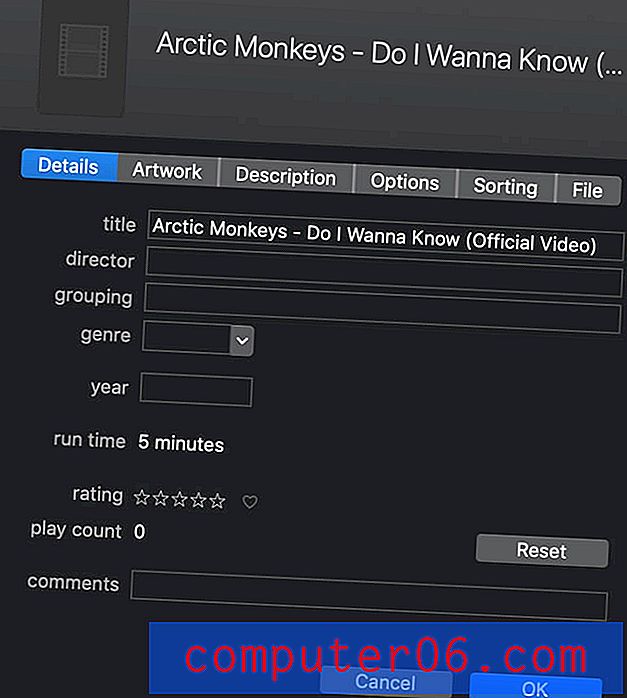
Има полета за всичко - от заглавие и режисьор до оценка и описание. В раздела Artwork можете да изберете персонализирано изображение от вашия компютър, което да се използва като обложка на филма.
заключение
Качването на филм в iTunes е супер бърз и супер прост процес. Дори добавянето на липсващи метаданни няма да отнеме много време и ще поддържате подреждането на библиотеката си на едно място. Това е печелившо решение за всички неволи на вашия мениджмънт на филми, независимо дали сте запален кинокритик или просто събирате домашни видеоклипове.